Como os últimos tutoriais estavam um pouco técnicos demais hoje vou trazer algo mais simples, mas que tem chateado muita gente.
De repente seus arquivos PDF que abriam no Adobe Reader agora teimam em abrir no navegador Chrome. Isso pode ser incomodo para aqueles que preferem usar o Adobe Reader ou que usam recursos específicos fornecidos por ele.
Mas a solução é bem simples e rápida!
Possíveis Causas
Existem algumas razões para esse problema, sendo as mais comuns alguma atualização do Chrome ou alterações nas configurações do sistema que podem fazer com que o navegador assuma o controle da abertura dos arquivos PDF, substituindo o Adobe Reader.
Mas felizmente é bem simples para resolver esse problema, acompanhe.
Solução
Abra o “Explorador de Arquivos” do Windows em uma pasta que possua algum arquivo pdf.
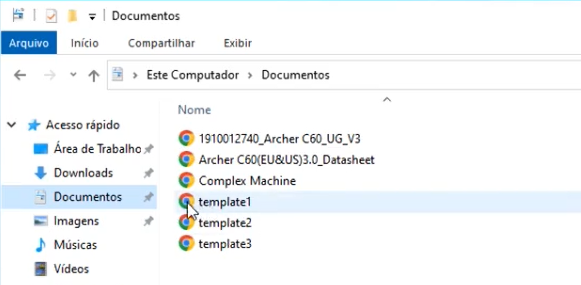
Veja que o ícone dos arquivos estão com o do Chrome, ou seja, ao clicar para abri-los serão abertos pelo Chrome.
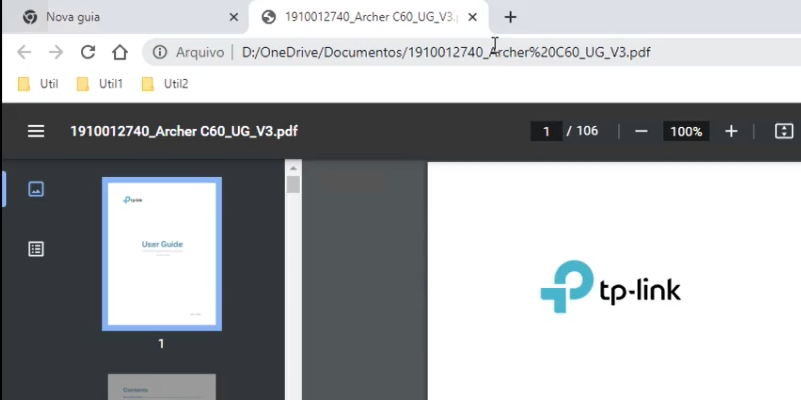
Agora clique com o botão direito do mouse sobre um destes arquivos, no menu que abrir selecione “Abrir com” e em seguida, “Escolher outro aplicativo”.
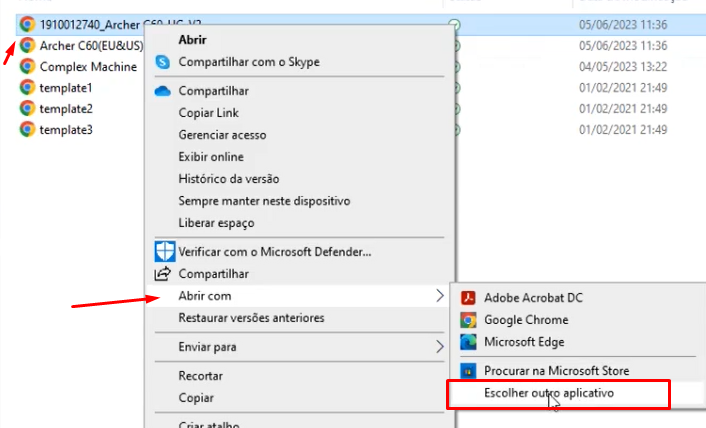
Selecione o Adobe Reader na lista e marque a opção “Sempre usar este aplicativo para abrir arquivos .pdf” e clique em “OK”.
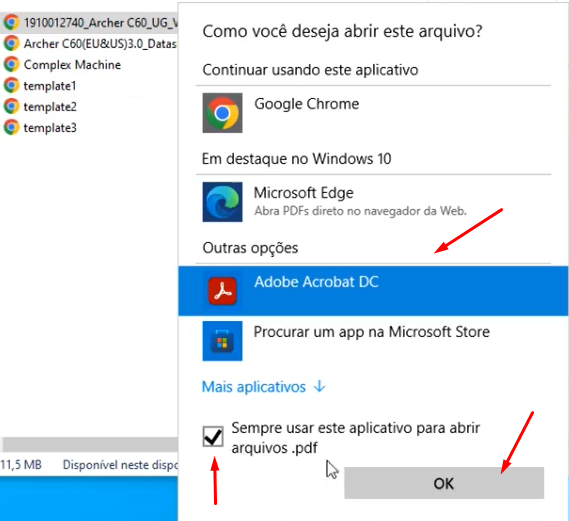
E é isso! Seguindo esses passos, você poderá resolver o problema de abertura de arquivos PDF no navegador Chrome em vez do Adobe Reader.
Às vezes o mesmo acontece com outros navegadores como o Edge ou Firefox, e a solução é exatamente a mesma.
Dica Adicional
Quando você baixa algum arquivo pdf diretamente pelo navegador Chrome, ele fica no rodapé do navegador, conforme abaixo:
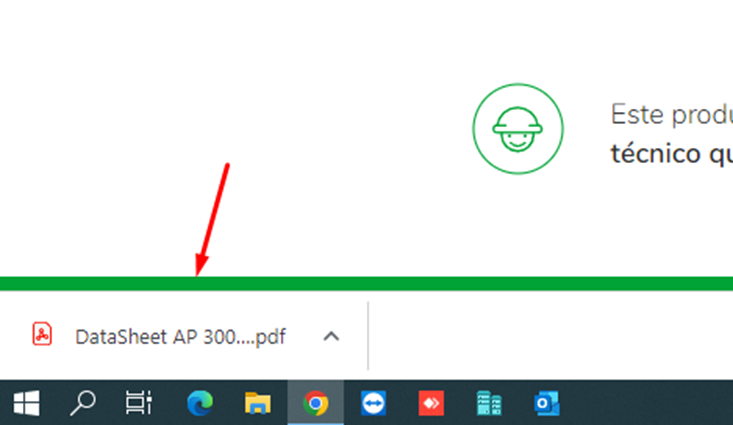
Se você clicar diretamente nele, será aberto o pdf no próprio navegador. Então, se você quer que ele seja aberto no seu aplicativo de pdf (em nosso caso usamos o Adobe Reader), clique com o botão direito do mouse sobre ele e no menu que aparecer, clique em “Abrir com o Visualizador do sistema”.
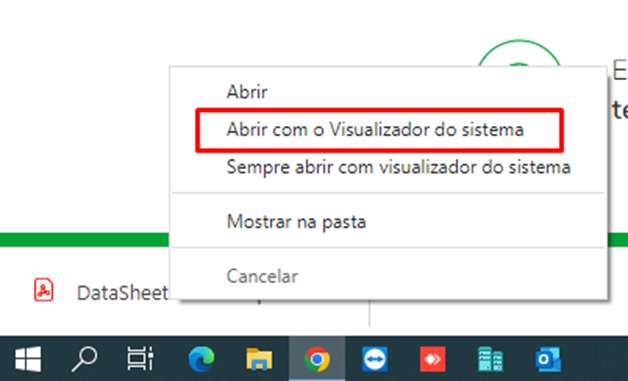
Espero que este tutorial tenha sido útil para você. Se você tiver alguma dúvida ou quiser compartilhar sua experiência, dê uma olhada no vídeo (aqui no final) onde mostro o passo a passo e deixe um comentário.
Obrigado e até a próxima!
Ajude-nos a Manter Este Canal
Nossa existência foi pensada e direcionada para ajudar a quem precisa resolver problemas nas áreas de TI e Informática e para simplificar e difundir o uso da tecnologia.
Na descrição de nossos vídeos e em nossas páginas de Parcerias e Cursos deixamos os links para alguns produtos que conhecemos e recomendamos.
Ao comprar através de nossos links, você não paga nada a mais e contribui para manter este canal ativo e assim podermos ajudar a mais pessoas que precisam, como você!
E se inscreva em nossa lista de emails (veja em nossas páginas Inicial e Parcerias), assim sempre que verificarmos ofertas de produtos que valham a pena você será avisado em primeira mão. Fique tranquilo, não enviamos Spams e você poderá de descadastrar quando quiser.
Caso tenha alguma dúvida ou sugestão, deixe nos comentários do vídeo, nossa comunidade está sempre colaborando se ajudando!
Se preferir assistir este tutorial em vídeo, clique abaixo:
👉🔺👉🔺👉E lembre de deixar seu like e se inscrever no canal.
Na descrição do vídeo deixamos dicas de alguns produtos que recomendamos, vale dar uma espiada!
